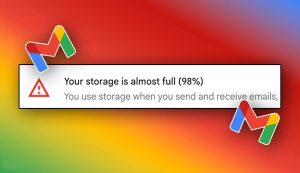در این مقاله، روشهای مختلفی برای رمز گذاشتن برای پیام های آیفون معرفی شده است. با استفاده از قابلیتهایی مانند برنامه قفل پیامک ایفون و برنامه مخفی كردن اس ام اس در ايفون، میتوانید قفل کردن پیام ها در آیفون را انجام دهید.
در دنیای دیجیتال امروز، راههای زیادی وجود دارد که دیگران میتوانند به حریم خصوصی شما سرک بکشند. برای مثال، هرچقدر هم که مراقب باشید، ممکن است زمانی پیش بیاید که دیگران به آیفون ارزشمند شما دسترسی پیدا کنند. در این شرایط، پیامهای متنی شما، حتی پیامهای خصوصی، به راحتی توسط فردی که به آیفون شما دسترسی پیدا کرده، قابل خواندن هستند. حتی اگر آیفون شما قفل باشد، از طریق پیشنمایش اعلان پیامها ممکن است نگاهی به پیامهای شما بیندازند.
خوشبختانه روشهای مختلفی برای محافظت از پیامها در آیفون وجود دارد. در این راهنما از پلازا، به شما یاد میدهیم که چگونه با استفاده از قابلیت Screen Time پیامهای خود را در آیفون قفل کنید. با معرفی برنامه مخفی كردن اس ام اس در ايفون همراه ما باشید.
همچنین بخوانید :
فهرست مطالب:
نحوه رمز گذاشتن برای پیام های آیفون
شما میتوانید پیامهای متنی خود را با استفاده از Screen Time قفل کنید. برای فعال کردن Screen Time در آیفون، مراحل زیر را دنبال کنید:
به تنظیمات (Settings) آیفون بروید.به پایین اسکرول کنید و روی Screen Time ضربه بزنید.اگر اولین بار است که از این قابلیت استفاده میکنید، گزینه Turn On Screen Time را انتخاب کنید.سپس یک صفحه معرفی ظاهر میشود که در آن توضیح داده میشود Screen Time چگونه کار میکند. روی Continue ضربه بزنید.

در مرحله بعد، از شما خواسته میشود که آیفون را به عنوان دستگاه خودتان یا دستگاه فرزندتان تنظیم کنید. گزینه This is My iPhone را انتخاب کنید.پس از فعال کردن Screen Time، میتوانید محدودیتهای زمانی برای استفاده از اپلیکیشنها، تنظیم رمز عبور Screen Time و مشاهده گزارشات زمانی استفاده از دستگاه را تنظیم کنید.
پس از این مراحل، Screen Time فعال میشود و میتوانید تنظیمات دلخواه خود را برای محدود کردن استفاده از اپلیکیشنها یا مدیریت زمان صرف شده روی دستگاه، اعمال کنید.
همچنین بخوانید :
سپس برای قفل کردن اپلیکیشن پیامها با استفاده از Screen Time، مراحل زیر را دنبال کنید:
روی Screen Time > App Limits ضربه بزنید.

سپس برای قفل کردن پیام ها در آیفون، روی Add Limit > Social ضربه بزنید.

روی Messages > Next ضربه بزنید.

محدودیت زمانی را روی ۱ دقیقه تنظیم کنید، سپس روی Add ضربه بزنید.

همین! بعد از یک دقیقه استفاده، اپلیکیشن پیامها از شما درخواست رمز عبور Screen Time خواهد کرد تا قفل آن باز شود. ساده بود، درست است؟ علاوه بر استفاده از رمز عبور Screen Time برای محافظت از پیامهای متنی شما در آیفون، روشهای دیگری هم وجود دارد که میتوانید پیامهای خود را خصوصی نگه دارید.
همچنین بخوانید :
راههای جایگزین دیگر برای رمز گذاشتن برای پیام های آیفون
۱. خاموش کردن پیشنمایش پیامها
برای جلوگیری از اینکه دیگران عمداً یا سهواً پیامهای شما را بخوانند، ابتدا باید تنظیمات پیشنمایش پیامها در آیفون را تغییر دهید. برای این کار مراحل زیر را دنبال کنید:
به تنظیمات (Settings) بروید.سپس روی Notifications > Messages ضربه بزنید .

روی Show Previews ضربه بزنید و گزینه Never را انتخاب کنید.

همچنین بخوانید :
۲. استفاده از invisible ink هنگام ارسال پیامها
برای رمز گذاشتن برای پیام های آیفون و محافظت از پیامهای حساس مانند اطلاعات، تصاویر یا ویدیوها در iMessage، میتوانید از invisible ink استفاده کنید. با این کار، محتوای پیام تا زمانی که گیرنده روی پیام ضربه نزند، قابل مشاهده نخواهد بود. برای استفاده از invisible ink مراحل زیر را دنبال کنید:
اپلیکیشن Messages را باز کنید و پیام خود را تایپ کنید.

دکمه ارسال را فشار داده و نگه دارید تا منوی Send With Effect باز شود، سپس گزینه Invisible Ink را انتخاب کنید.روی پیام ضربه بزنید تا ارسال شود.
۳. حذف خودکار پیامها
این روش دیگری است برای جلوگیری از خوانده شدن پیامها توسط دیگران، با تنظیم حذف خودکار پیامها پس از مدت زمان خاص. برای این کار به Settings > Messages > Keep Message بروید. سپس انتخاب کنید که پیامهای شما پس از ۳۰ روز یا یک سال حذف شوند.
۴. استفاده از Face ID یا Touch ID برای رمز گذاشتن برای پیام های آیفون
اگر از اپلیکیشنهای پیامرسان شخص ثالث مانند WhatsApp یا Facebook Messenger استفاده میکنید، میتوانید از Face ID یا Touch ID برای قفل کردن این اپلیکیشنها استفاده کنید تا فقط شما بتوانید پیامها را باز کنید. برای این کار، اپلیکیشن را باز کرده و به دنبال گزینههای فعال کردن Face ID یا Touch ID در تنظیمات اپلیکیشن بگردید.
همچنین بخوانید :
نتیجهگیری
امیدواریم با استفاده از یکی یا تمام روشهای ذکر شده برنامه قفل پیامک ایفون، بتوانید حریم خصوصی خود را حفظ کرده و از خوانده شدن پیامهای خصوصیتان توسط دیگران جلوگیری کنید.
منتخب کاربران